Bersihkan Cache Startup di Mozilla Firefox
Cara Menghapus Cache Startup di Mozilla Firefox
Untuk memulai lebih cepat, Firefox menyimpan beberapa data internal yang terkait dengan konfigurasi perangkat lunak dan perangkat keras Anda. Jika cache startup rusak, Firefox mungkin gagal untuk memulai, atau memulai secara diam-diam tanpa menampilkan GUI. Ada dua metode yang dapat Anda gunakan, termasuk opsi baru yang ditambahkan Mozilla ke tentang: dukungan halaman.

Firefox adalah browser web populer dengan mesin renderingnya sendiri, yang sangat langka di dunia browser berbasis Chromium. Sejak 2017, Firefox memiliki mesin Quantum yang hadir dengan antarmuka pengguna yang disempurnakan, dengan nama kode "Photon". Peramban tidak lagi menyertakan dukungan untuk pengaya berbasis XUL, sehingga semua pengaya klasik tidak digunakan lagi dan tidak kompatibel. Lihat Harus memiliki add-on untuk Firefox Quantum.
Iklan
Berkat perubahan yang dilakukan pada mesin dan UI, browser ini luar biasa cepat. Antarmuka pengguna Firefox menjadi lebih responsif dan juga mulai terasa lebih cepat. Mesin membuat halaman web jauh lebih cepat daripada yang pernah dilakukan di era Gecko.
Mozilla juga terus melakukan perbaikan untuk pengguna Nightly. Misalnya, perusahaan telah menambahkan yang berguna Eksperimen Malam halaman. Ada banyak penggemar Firefox yang menginstal Nightly di samping cabang Stable. Beberapa bahkan menggunakannya sebagai browser web utama mereka, meskipun itu adalah ide yang buruk dari sudut pandang stabilitas aplikasi.
Jika Firefox Anda memiliki masalah startup, Anda dapat mencoba menyelesaikannya dengan menghapus cache startup-nya. Ini tidak akan mengatur ulang pengaturan Firefox Anda, dan tidak akan menghapus ekstensi Anda. Anda dapat salah satu dari metode berikut. Yang pertama hanya tersedia di Nightly untuk saat ini, tetapi akan tersedia dalam versi stabil dalam waktu dekat. Ini dia.
Untuk Menghapus Cache Startup di Mozilla Firefox,
- Buka peramban Firefox.
- Jenis
tentang: dukungandi bilah alamat browser, atau klik Bantuan > Informasi pemecahan masalah dari menu.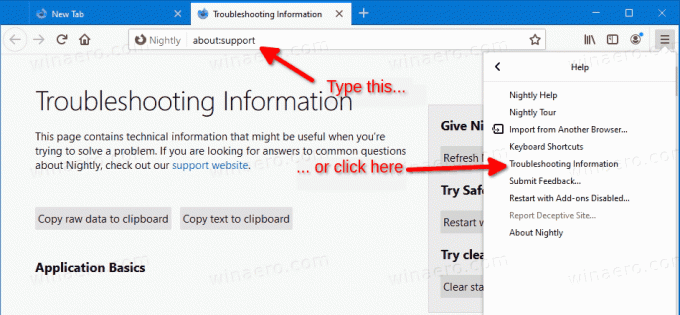
- Di sebelah kanan, klik di Hapus cache startup tombol.
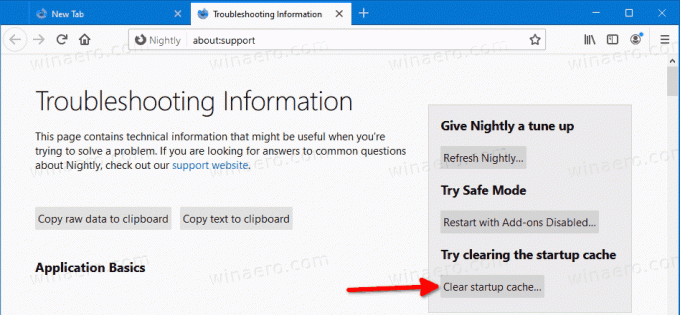
- Pada dialog berikutnya, klik pada Mengulang kembali tombol untuk mengkonfirmasi operasi.
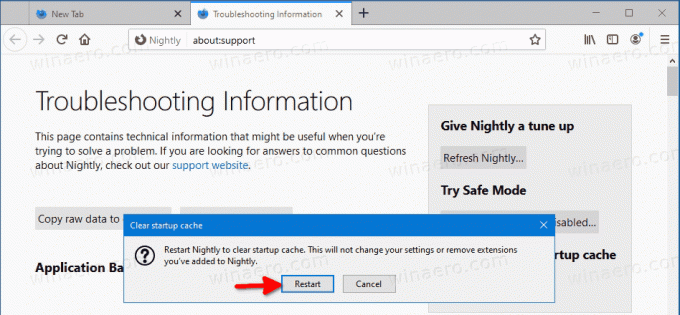
- Peramban akan dimulai ulang. Ini akan membangun kembali cache startup-nya.
Sekali lagi, opsi praktis ini saat ini baru di Nightly. Jika versi Firefox Anda tidak menyertakan tombol di atas pada halaman Informasi Pemecahan Masalah, atau Anda tidak dapat mengakses halaman tersebut, coba langkah berikut.
Bersihkan Cache Startup secara Manual di Mozilla Firefox
- Tutup semua jendela Firefox jika ada yang terbuka.
- Membuka Penjelajah Berkas.
- Salin dan tempel yang berikut ini ke bilah alamat:
%userprofile%\AppData\Local\Mozilla\Firefox\Profiles.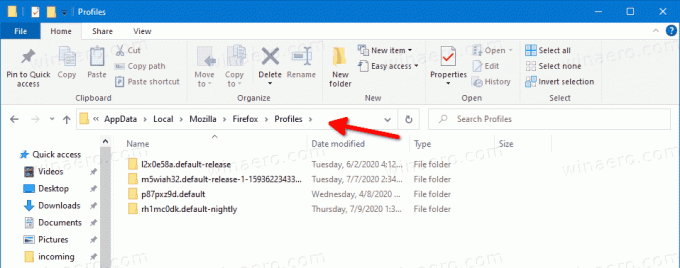
- Untuk setiap folder profil yang Anda lihat, hapus startupCache subfolder.

Kamu selesai.
Jelas, opsi GUI yang diperkenalkan di Nightly membuatnya lebih mudah untuk menghapus cache startup untuk pengguna yang kurang berpengalaman. Fitur tersebut saat ini tersedia di Nighly Firefox versi 80. Dalam beberapa bulan, browser Firefox akan mencapai versi stabil.

